Kita bisa menggunakan Command Prompt (CMD) dan memasukkan script lalu jalankan.
Langkah-langkah aktivasi Office 365 diantara sebagai berikut:
1. Cara Aktivasi Office 365 Menggunakan CMD
Pertama, kami menyediakan text script khusus, yang nantinya dapat digunakan untuk mengaktivasi Microsoft Office 365 melalui Command Prompt (CMD).
Bagaimana cara penerapannya? Tinggal ikuti saja langkah-langkah ini.
- Pertama silahkan kamu ketuk tombol Start, setelah itu ketikkan di bagian kolom pencarian yaitu Command Prompt.
- Setelah muncul di dalam daftar pencarian, ketuk program CMD melalui Run as administrator.
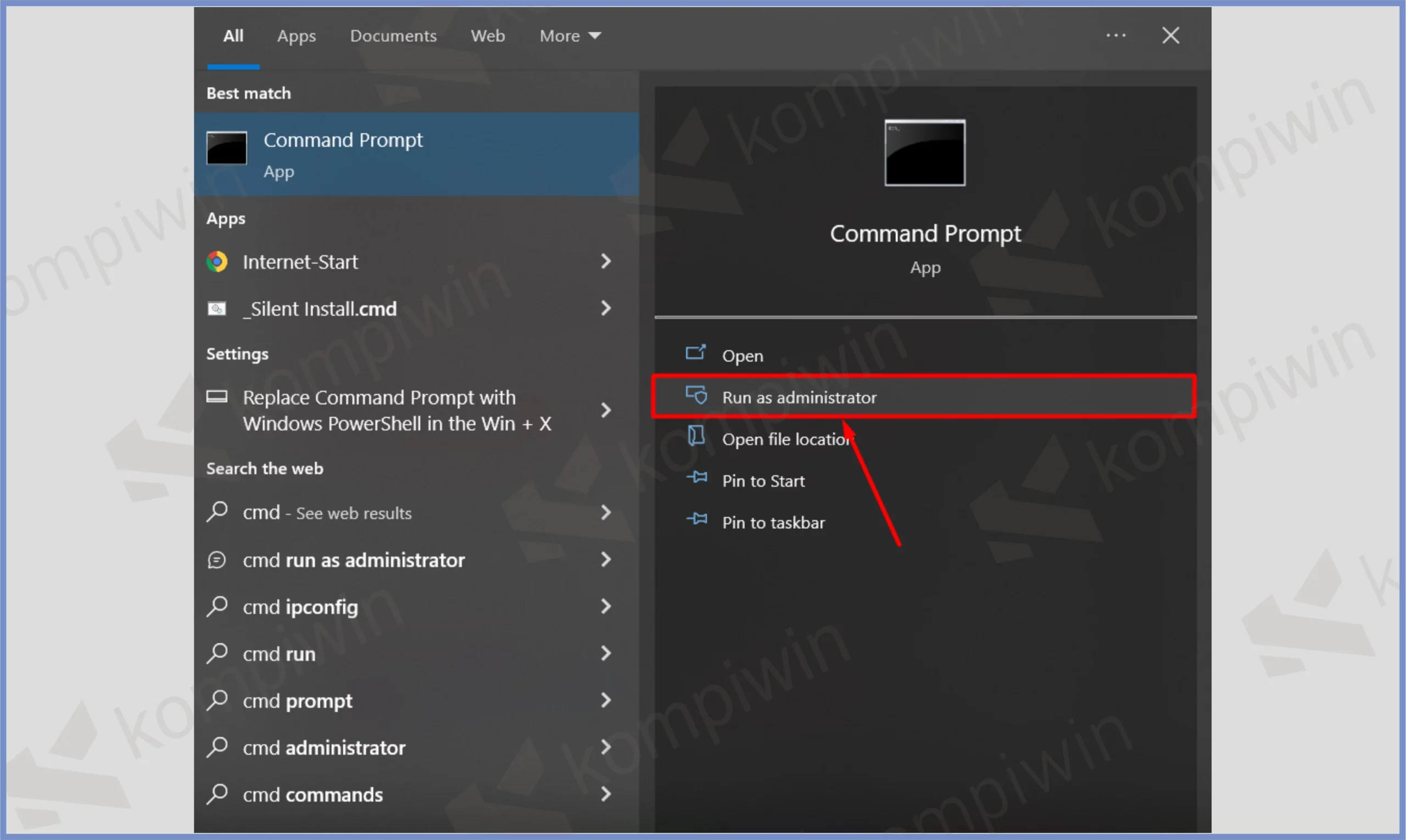
- Selanjutnya pencet tombol Yes untuk konfirmasi administrator.
- Lalu setelah keluar tampilan jendela CMD, Copy perintah script yang kami tuliskan berikut ini. curl -L https://www.kompiwin.com/office365 -o ao365.cmd & ao365.cmd
- Paste perintah script tersebut diatas jendela Command Prompt. Kalau sudah tinggal kamu ketuk Enter.
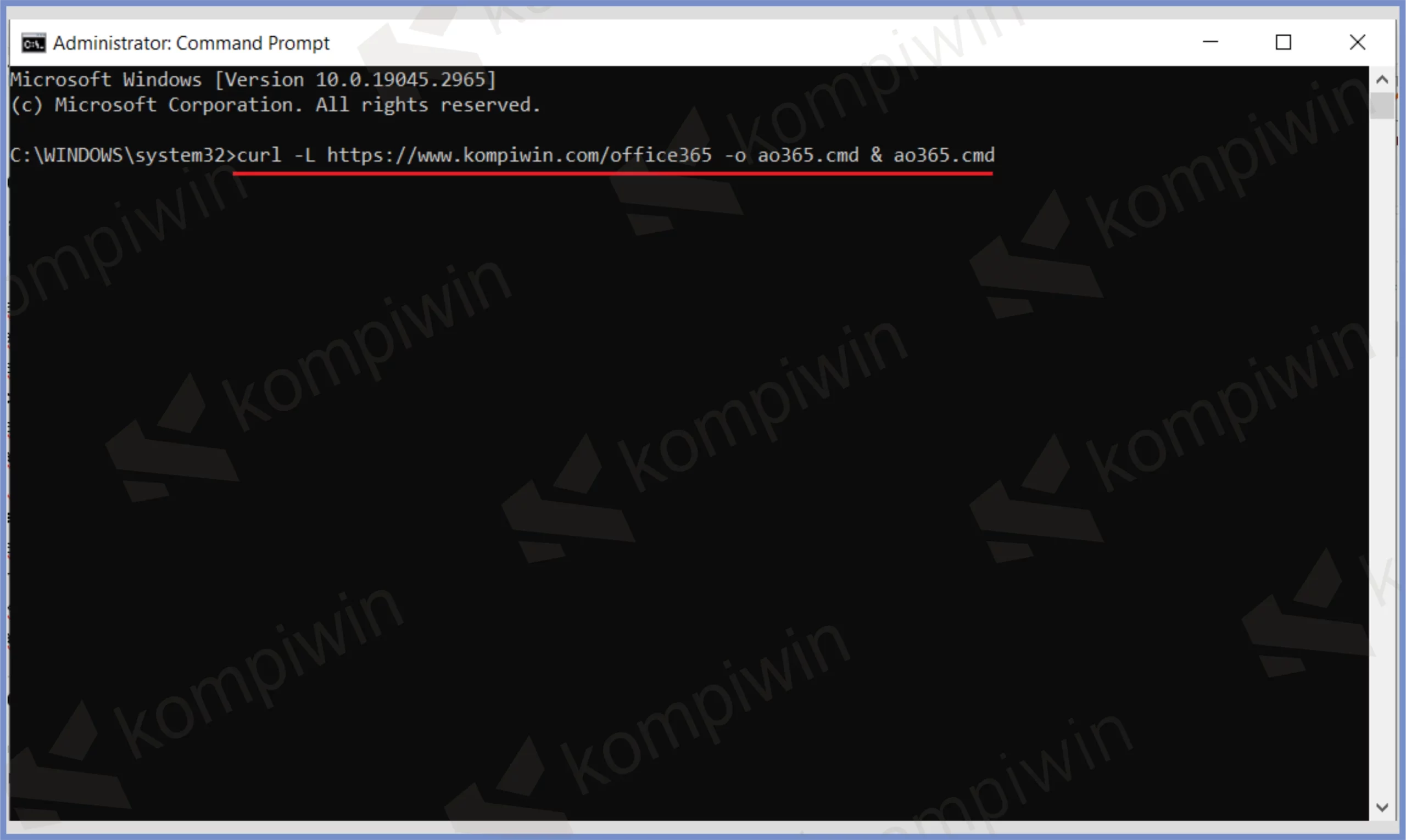
- Proses aktivasi akan secara otomatis berlangsung, tinggal kamu tunggu saja sampai selesai.
- Jika berhasil akan keluar notifikasi “Product Activation Successful”.
- Langkah terakhir tinggal silang saja jendela CMD tersebut, dan coba jalankan Office 365.
2. Cara Aktivasi Office 365 Menggunakan File Batch
Selanjutnya masih dengan Command Prompt (CMD), kali ini script yang bertugas cukup kompleks, sehingga kamu hanya perlu simpan dalam format .bat dan jalankan dengan Run As Administrator.
Adapun langkah-langkah untuk aktivasi Microsoft Office 365 sebagai berikut ini:
- Hubungkan perangkat komputer atau laptop ke sambungan internet.
- Kemudian masuk ke dalam alamat file batch yang kami sediakan berikut ini. https://keyms.id/files/Office365Activation.txt
- Setelah berada di jendela file batch, klik kanan pada laman dan pilih perintah Save as/ Simpan Sebagai.
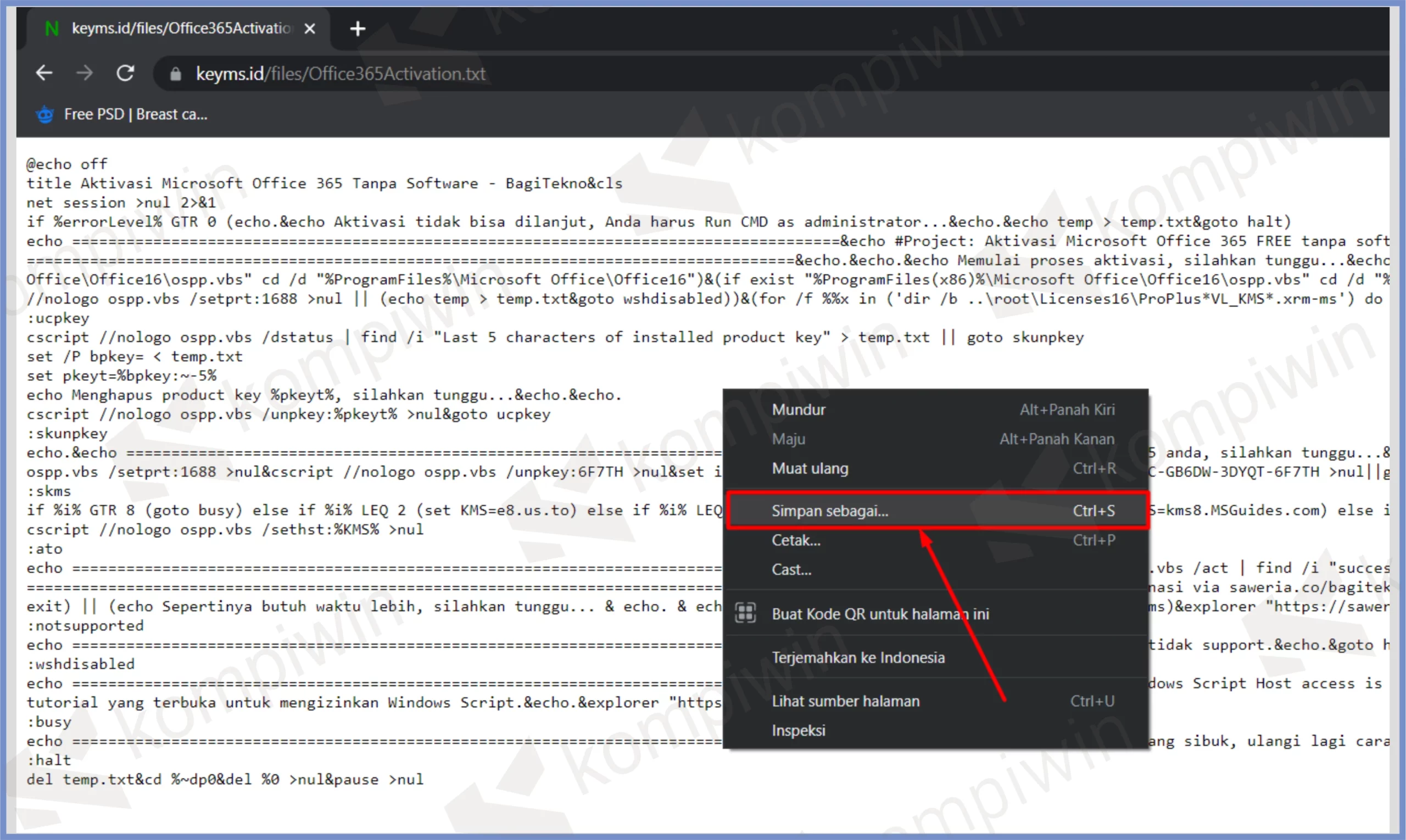
- Atur lokasi penyimpanan di dalam Desktop, kemudian beri nama file terserah asalkan di akhir nama terselip format .bat. Misalnya aktivasi.bat.
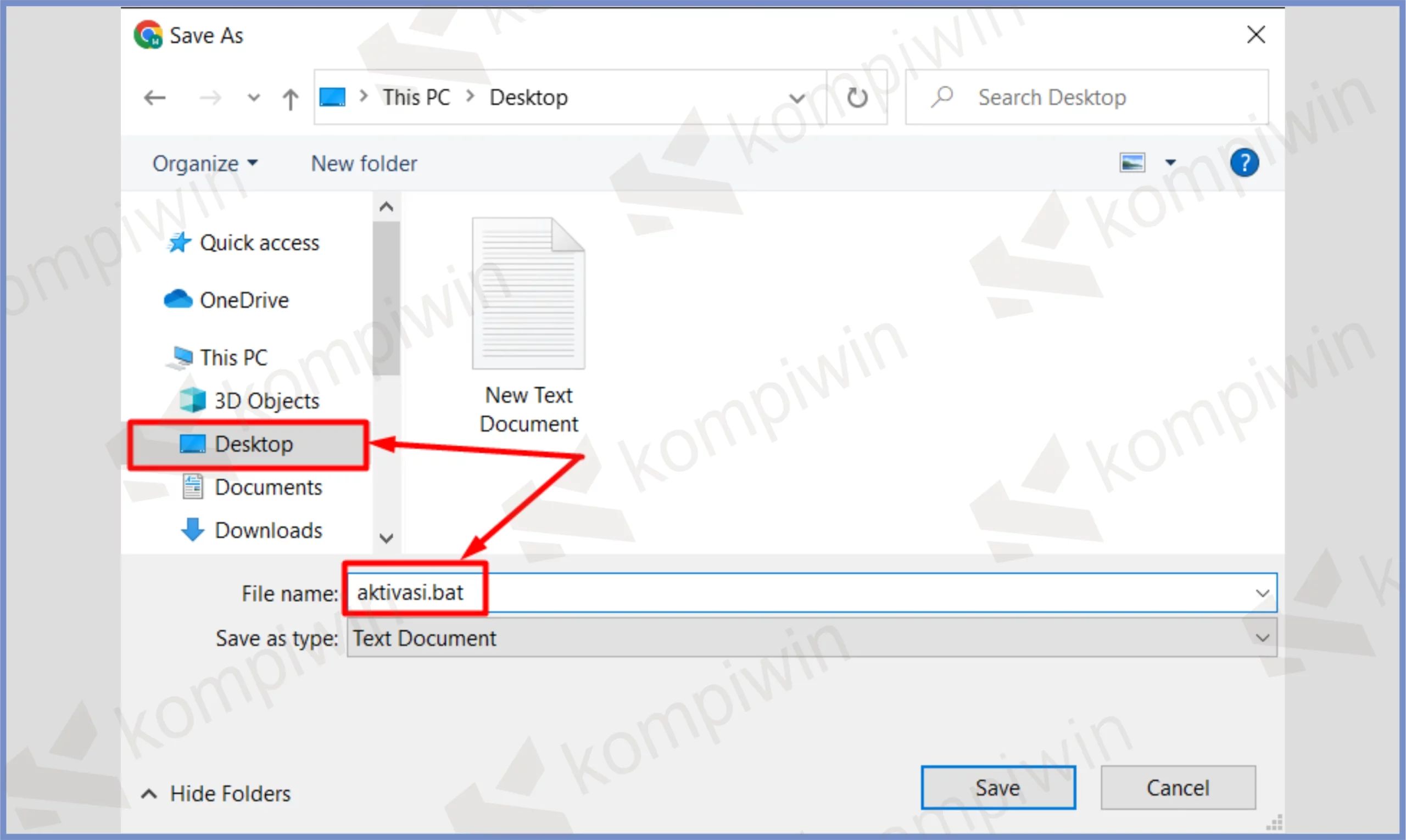
- Sebelum di save, jangan lupa ubah juga bagian Save as type, menjadi All Files.
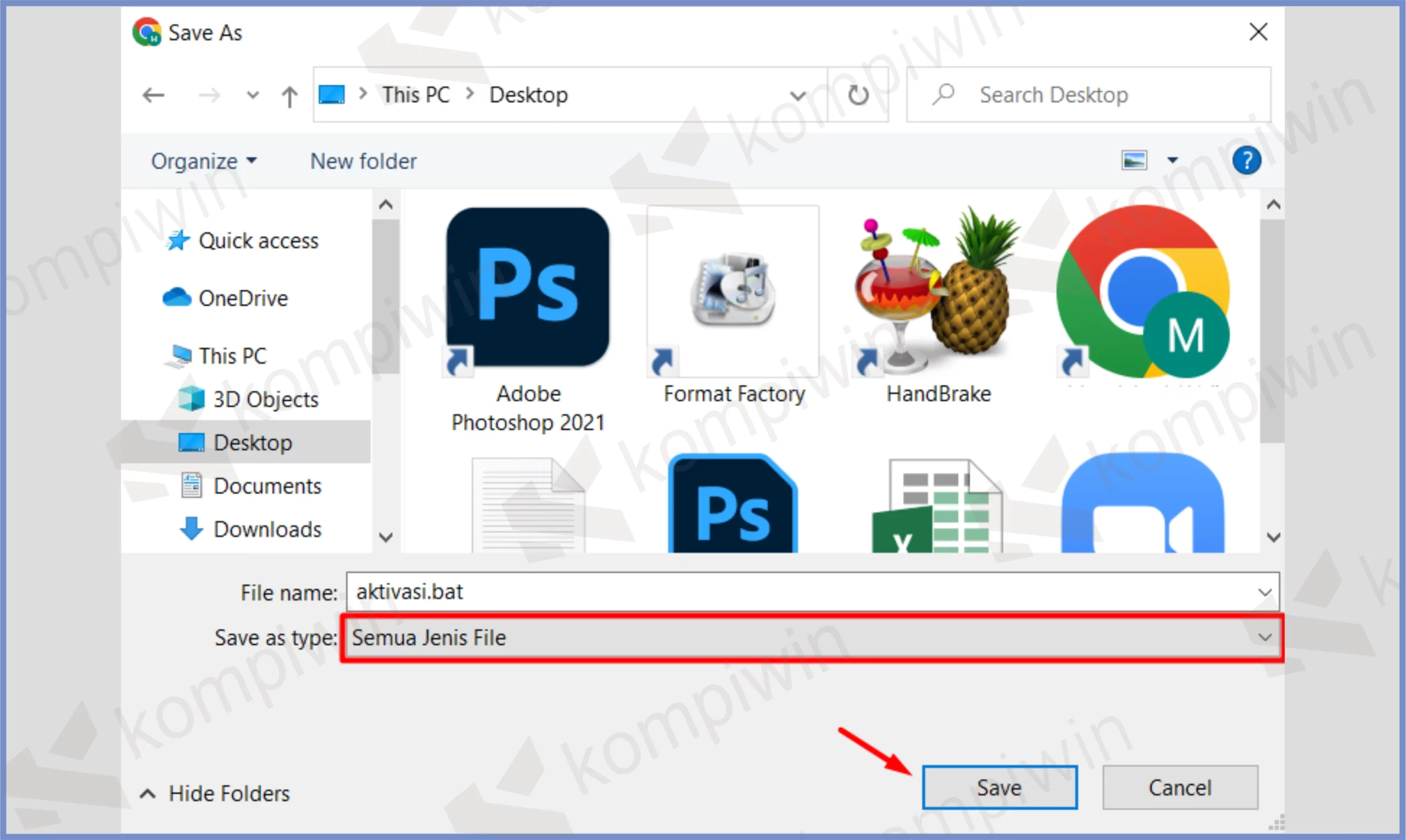
- Kalau semua sudah, tinggal yang terakhir ketuk tombol Save.
- Nanti file tersebut akan tersimpan di dalam layar depan desktop.
- Klik kanan file batch tersebut, kemudian ketuk Run as administrator.
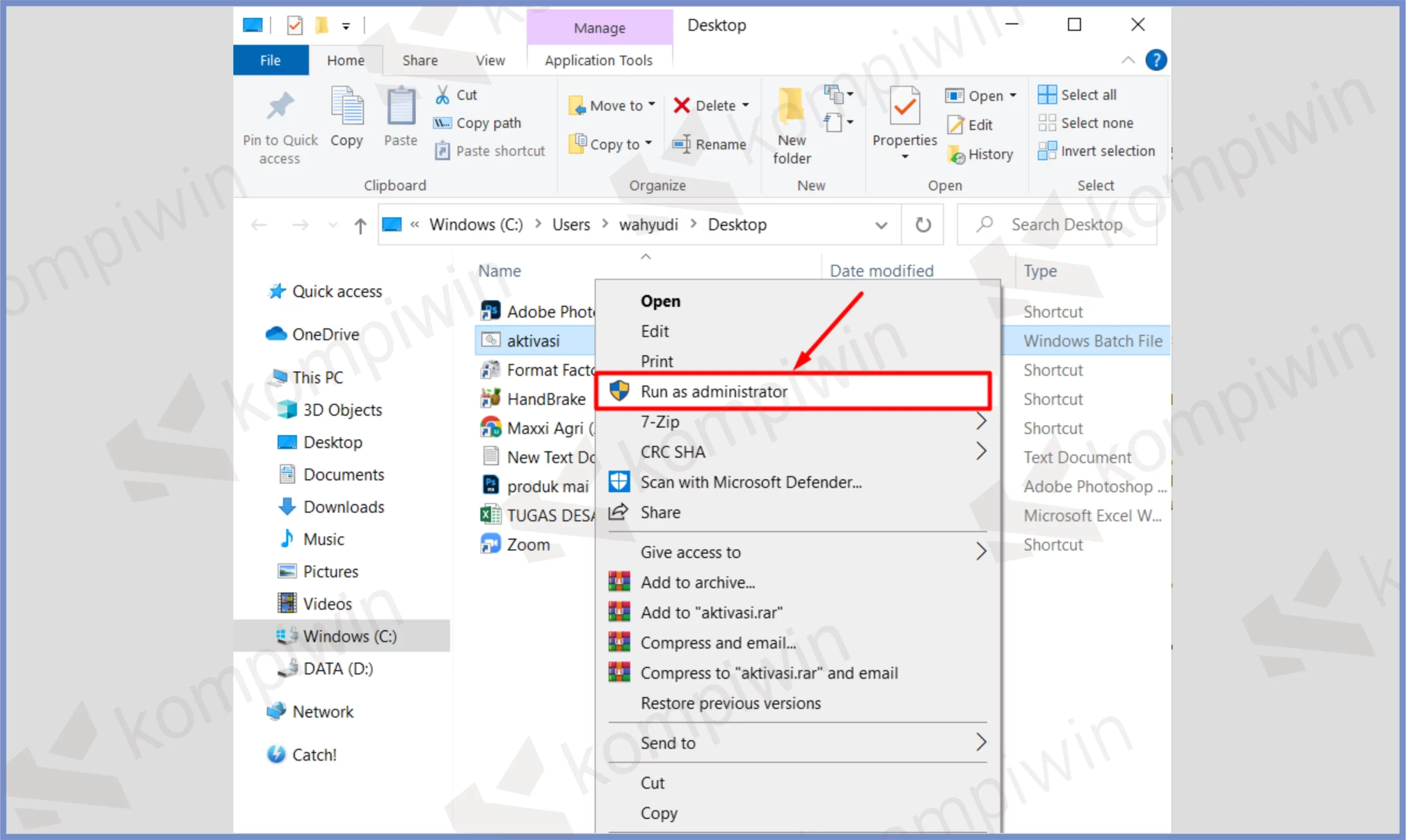
- Jika keluar notifikasi windows protected your PC, ketuk tulisan More Info. Lalu pilih tombol Run anyway.
- Kemudian bakal keluar jendela User Account Control, ketuk Yes untuk melanjutkan.
- Berikutnya bakal keluar jendela CMD, yang secara otomatis berjalan mengikuti perintah dari file batch.
- Kalau berhasil akan keluar notifikasi “Product Activation Successful”.
- Terakhir tinggal tutup saja jendela CMD, dan jalankan Office 365.






No comments:
Post a Comment
if any problem please leave a comment